Windows10系统之家 - 安全纯净无插件系统之家win10专业版下载安装
时间:2020-04-16 15:55:20 来源:Windows10之家 作者:huahua
win10系统是一款可以进行各种设置与调节的个性化系统,那么win10如何设置为2k分辨率?就此问题,今天小编为大家带来的就是win102k分辨率调节教程,有需要就快来看看吧。
win10如何设置为2k分辨率
1、使用快捷键“Win+i”打开Windows设置在Windows设置窗口中,点击“系统”选项打开。
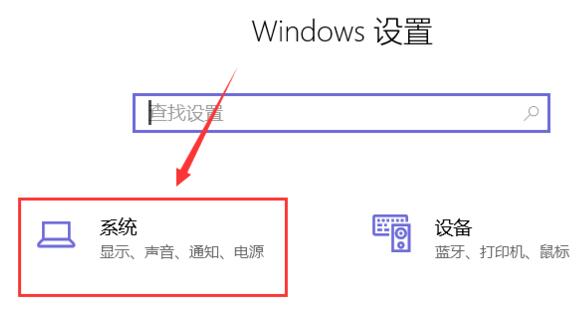
2、在系统界面左侧选择显示,就可以在右侧的页面中就看到到“分辨率”的功能设置了。
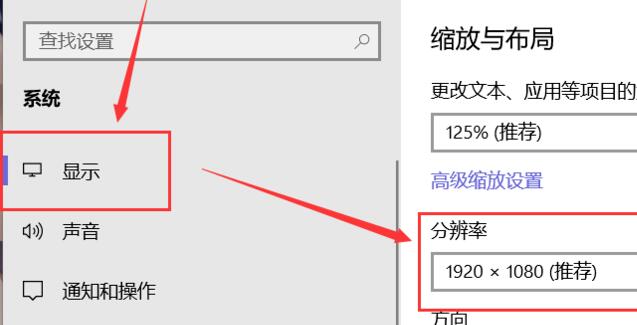
3、找到高级缩放设置点开就可以根据自己的需要来进行分辨率设置了!选择后点击确定即可保存。(小编的电脑不支持2k设置所有这里是没有2k选项的)
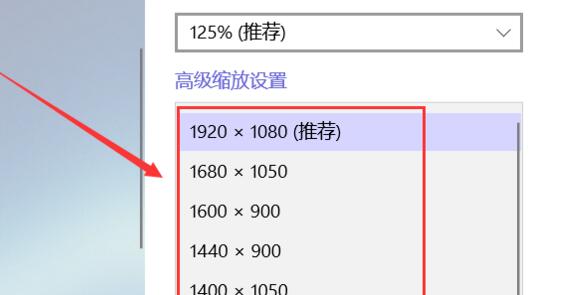
热门教程
热门系统下载
热门资讯





























